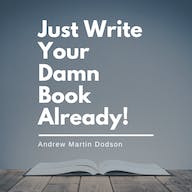Questa semplice funzionalità risolve qualsiasi reclamo di plagio di ChatGPT
Pubblicato: 2023-09-13Risposta rapida: se desideri evitare false accuse di plagio, puoi utilizzare la funzionalità di "cronologia delle versioni" in Microsoft Word o Apple Pages.
Con l'avvento dei chatbot basati sull'intelligenza artificiale, come ChatGPT, che possono letteralmente scrivere i tuoi compiti e articoli, o persino rinegoziare le fatture per te, non possiamo incolpare le persone se si innervosiscono.
Sebbene siano stati sviluppati diversi strumenti per rilevare il plagio correlato ai chatbot, non sono accurati al cento per cento.
Ciò significa che potrebbero non rilevare tutti i contenuti plagiati e, peggio ancora, potrebbero generare falsi positivi, gettandoti sotto l'autobus per un crimine che non hai commesso.
Quindi, come puoi dimostrare di non aver plagiato un saggio, un articolo o un altro lavoro?
La chiave è mostrare il tuo allenamento, proprio come faresti in un test di matematica, per dimostrare che conosci la materia e non hai imbrogliato. Come fai a fare questo? Una caratteristica comune è chiamata cronologia delle versioni.
La cronologia delle versioni conserva un registro storico delle tue modifiche, che puoi quindi utilizzare per dimostrare la tua innocenza nel tribunale del plagio.
Ad esempio, se puoi fornire la prima, la seconda, la terza e così via, chiunque esamini le prove dovrebbe essere in grado di determinare che hai svolto il lavoro. Non hai utilizzato alcun chatbot per inserire tutto sulla pagina in uno stato quasi perfetto.
Quindi, per tenerti lontano dai guai, discuteremo come utilizzare la cronologia delle versioni in Microsoft Word, Google Docs e Apple Pages.
Utilizza la cronologia delle versioni in Microsoft Word
Per utilizzare la funzionalità di cronologia delle versioni in Word, i documenti devono essere salvati su OneDrive.
Idealmente, se sei preoccupato per le accuse di plagio relative a ChatGPT, dovresti salvare tutti i nuovi documenti Word su OneDrive in modo da avere una cronologia completa delle versioni fin dall'inizio.
È possibile accedere alle versioni precedenti dei documenti Word seguendo questi passaggi.
Apri il tuo documento
Apri il documento che desideri controllare in Word.
Controlla la cronologia delle versioni
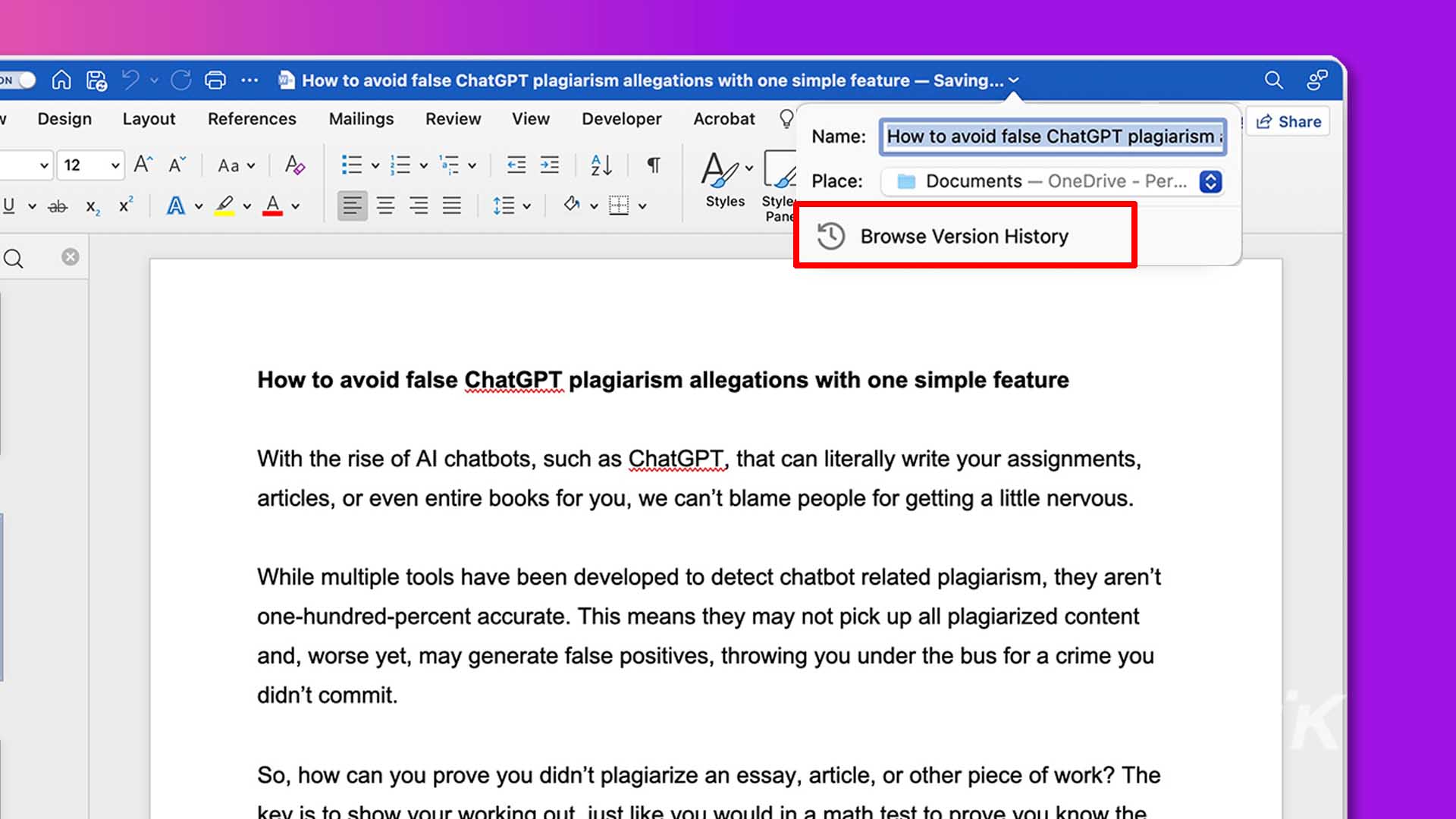
Fare clic sul nome del documento nella barra del titolo e selezionare Sfoglia cronologia versioni dalla finestra popup.
Scegli una versione
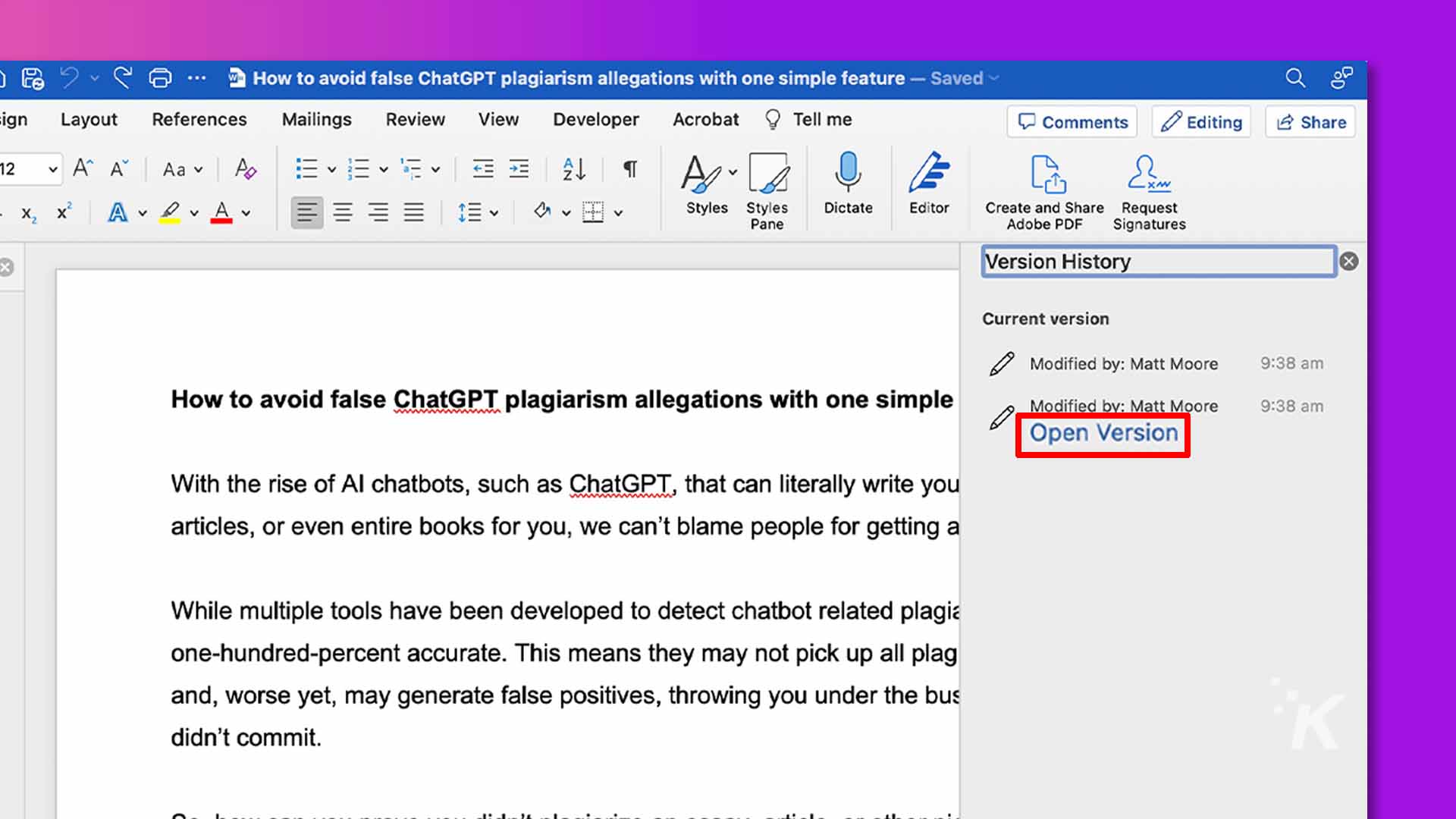
Trova la versione che desideri caricare e fai clic su Apri versione
Salva le prove
Una volta aperta la versione che desideri utilizzare per dimostrare la tua innocenza, puoi salvarla come documento separato tramite File → Salva con nome .
Puoi ripetere questi passaggi per tutte le versioni che desideri ripristinare. In realtà, più prove presenterai, più forte sarà la tua tesi.
Utilizza la cronologia delle versioni in Google Documenti
Se desideri utilizzare la cronologia delle versioni in Google Documenti, devi solo digitare. Quando modifichi un documento, Google Documenti salva automaticamente una nuova versione per un successivo recupero o prova, se necessario.
Puoi controllare la cronologia delle versioni di Google Documenti seguendo questi passaggi:
- Apri il documento che desideri controllare.
- Vai a File → Cronologia versioni → Visualizza cronologia versioni .
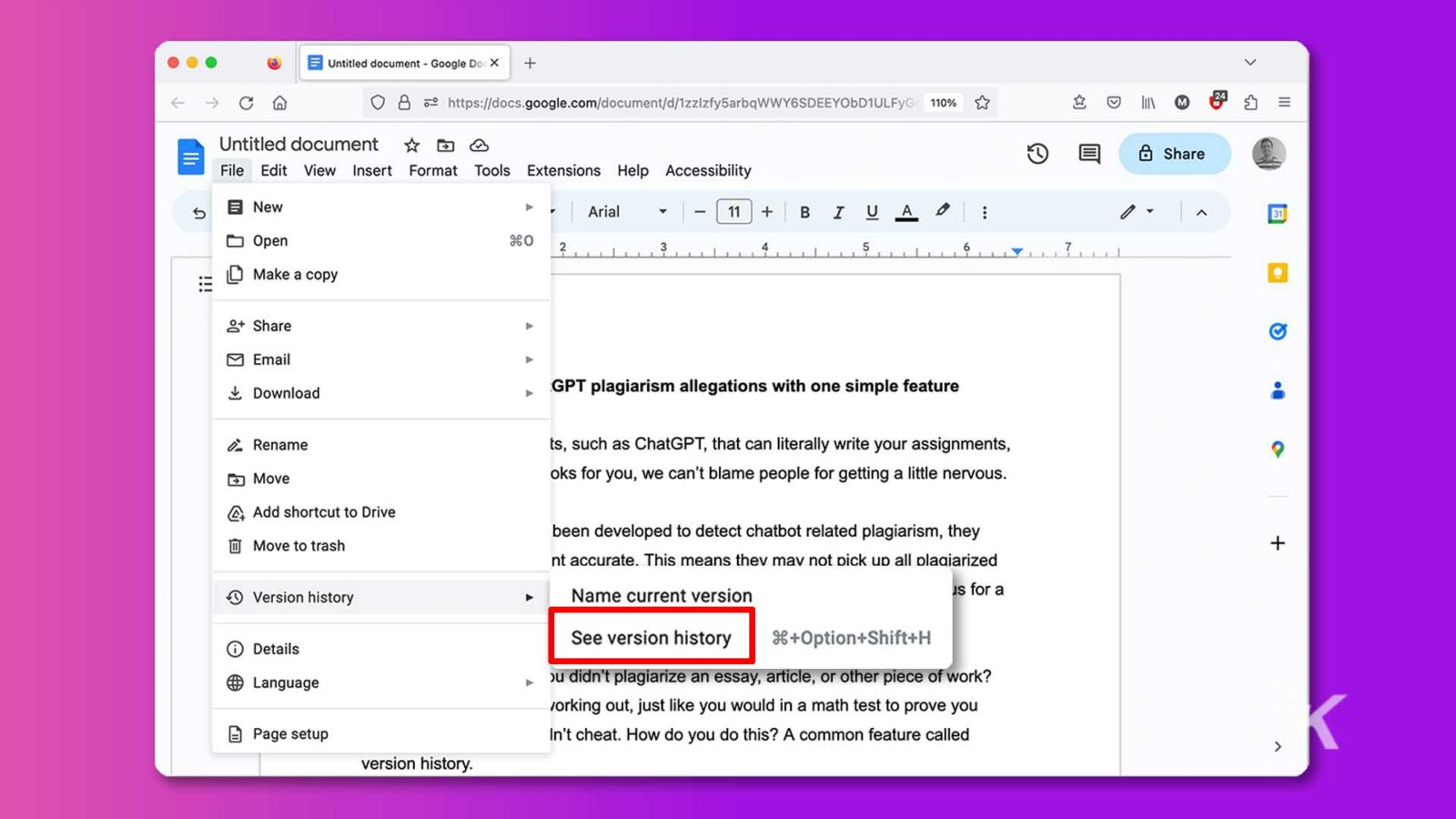
- Seleziona la versione che desideri ripristinare e fai clic su Ripristina questa versione .
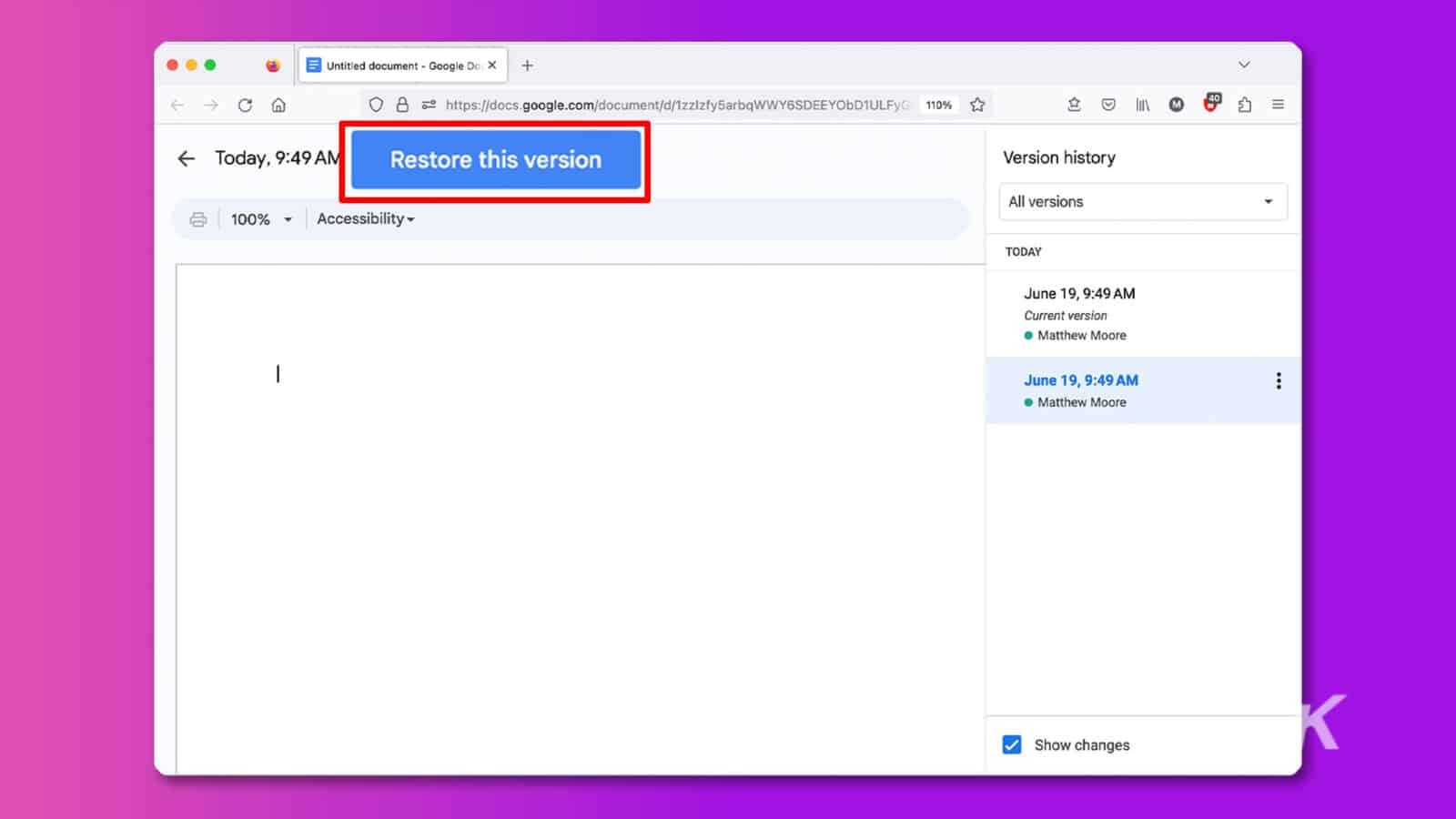
Una volta ripristinata la versione precedente, potresti volerla salvare separatamente tramite File → Crea una copia per salvarla su Google Drive o File → Scarica per salvarla sul tuo computer.
Una volta terminata la raccolta delle prove, puoi utilizzare lo stesso processo per ripristinare la versione corrente del documento.
Potresti anche voler utilizzare la funzione di denominazione per denominare versioni diverse per una facile identificazione.
Per fare ciò, dovrai aprire la cronologia delle versioni, fare clic sul pulsante Altro (tre punti) accanto alla voce che desideri rinominare e selezionare Assegna un nome a questa versione . Da qui è possibile inserire un nuovo nome per riferimento futuro.
Utilizza la cronologia delle versioni in Apple Pages
Se sei un utente Mac che preferisce scrivere in Pages, puoi utilizzare la versione del browser dell'app per visualizzare le iterazioni precedenti dei tuoi documenti.
La bellezza della cronologia delle versioni di Apple è che non è necessario salvare i tuoi documenti in iCloud per usarla, un vantaggio per tutti gli anti-cloud in circolazione.
Puoi visualizzare la cronologia delle versioni in Pages seguendo questi passaggi:
- Apri il documento che desideri controllare.
- Fare clic su File → Ripristina → Sfoglia tutte le versioni.
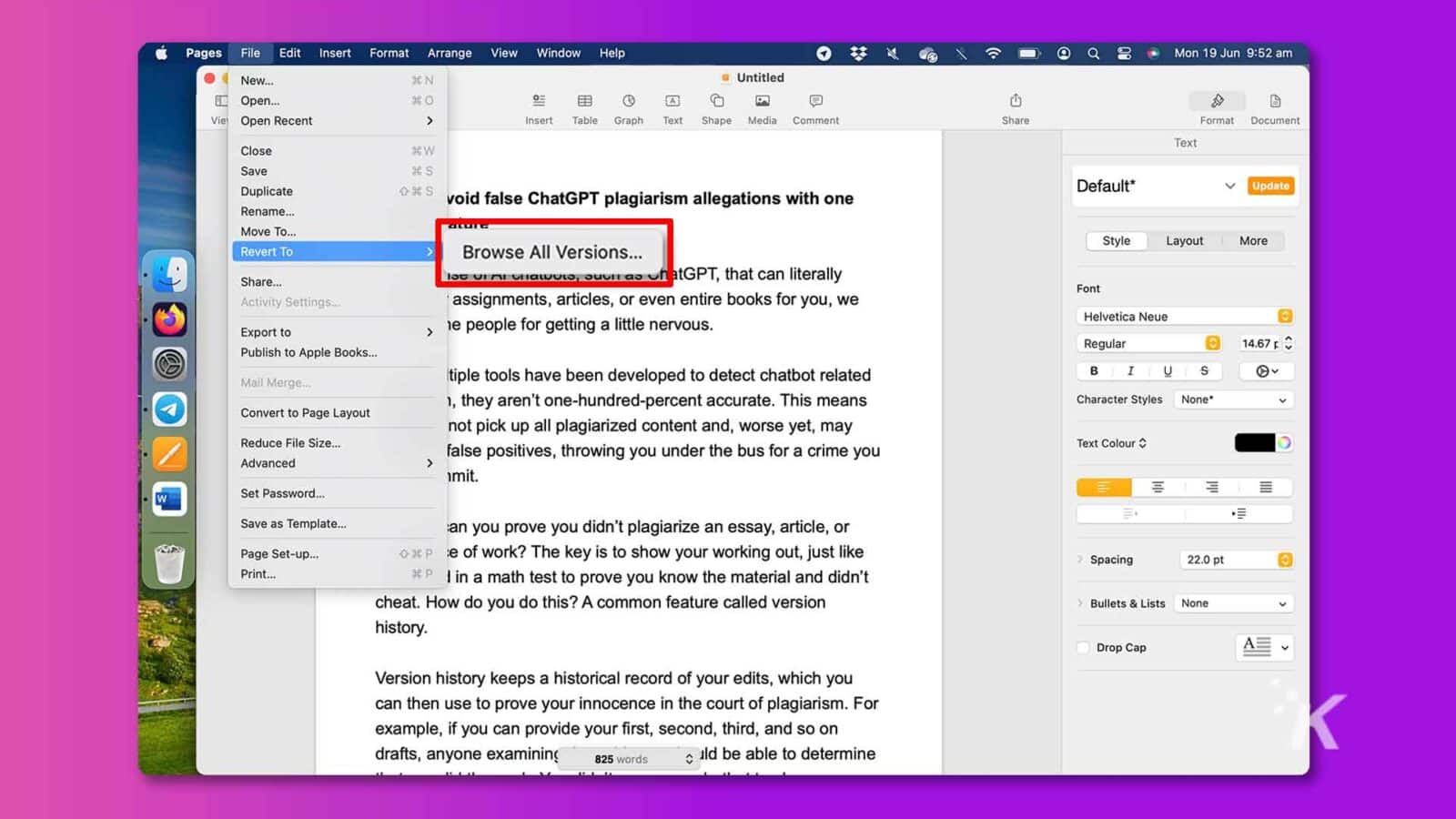
- Utilizza i pulsanti freccia o la sequenza temporale all'estrema destra per passare alla versione pertinente.
- Fare clic su Ripristina per ripristinare la versione selezionata per la visualizzazione. In alternativa, tieni premuto il tasto Opzione e fai clic su Ripristina una copia per creare un nuovo documento, che potrai quindi salvare separatamente.
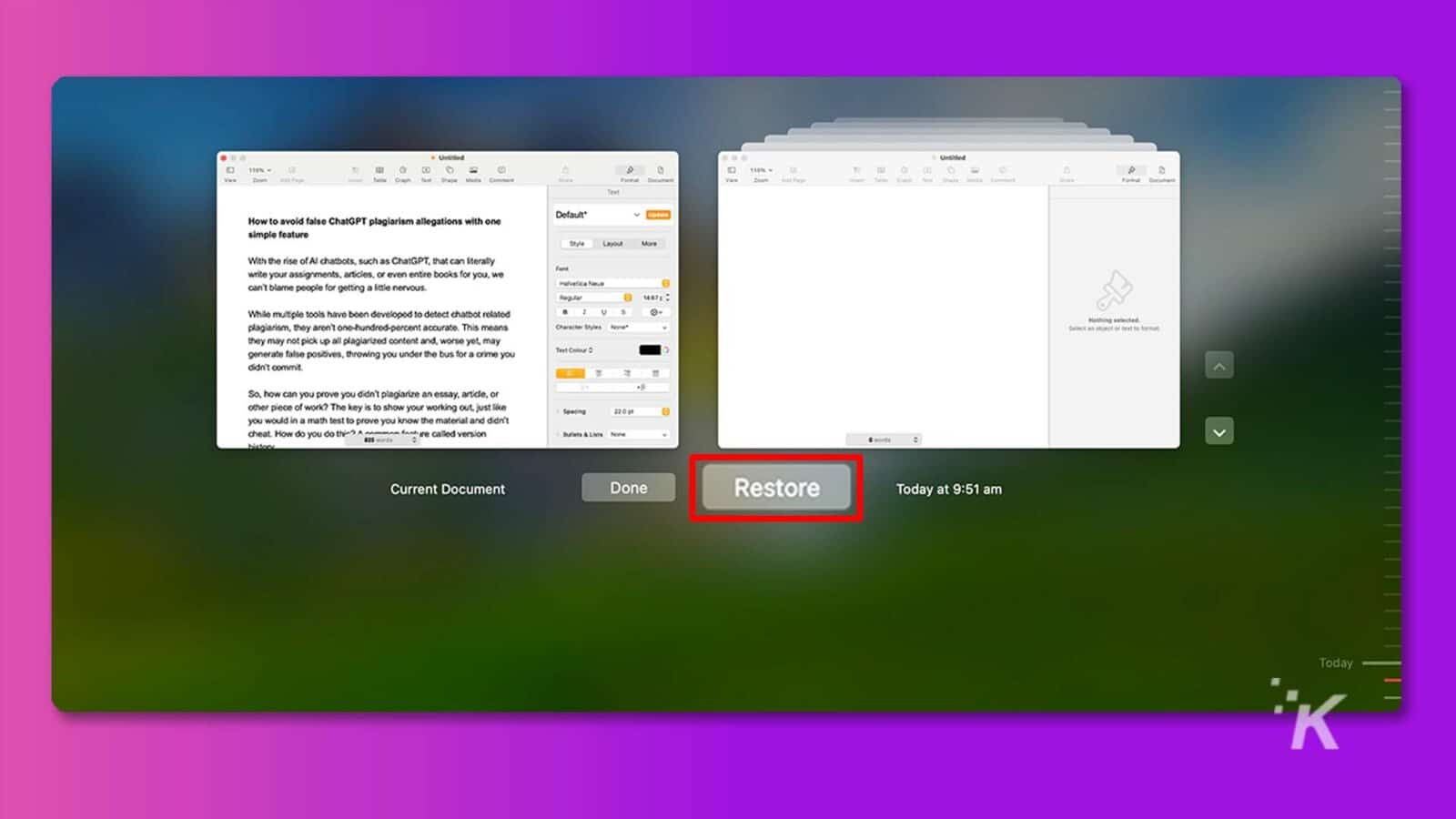
La navigazione intuitiva di Apple e le comode miniature rendono semplice rintracciare le versioni corrette. Rallegrarsi! La tua reputazione è salvata.

Conserva sempre i registri per smentire le accuse di plagio dei chatbot
Se non vuoi fare affidamento sugli strumenti di cronologia delle versioni per raccogliere automaticamente le prove per tuo conto, puoi salvare manualmente versioni separate dei tuoi documenti nelle varie fasi della produzione.
Il modo in cui raccogli i record non ha molta importanza, purché tu possa sempre fornire la prova che tu, e non qualche intelligente chatbot AI, hai svolto il lavoro.
Per la cronaca, questo articolo è stato scritto da un essere umano, presupponendo che non siamo tutti semplici chatbot che vivono in una simulazione, e abbiamo la cronologia delle versioni per dimostrarlo.
Hai qualche idea su questo? Mandaci una riga qui sotto nei commenti o porta la discussione sul nostro Twitter o Facebook.
Raccomandazioni degli editori:
- Open Interpreter è uno strumento intuitivo che esegue l'intelligenza artificiale sul tuo computer
- La nuova funzionalità Gboard basata sull'intelligenza artificiale mira a evitare errori grammaticali
- Puoi rifiutare una scansione facciale TSA all'aeroporto?
- QuillBot vs Grammarly: quale assistente di co-scrittura è il migliore per te?